Web sitesi hata günlüklerini görüntüleme
Web sitesi yöneticileri veya geliştiricileri, Power Pages müşterileri için web sitesi oluşturmak amacıyla kullanır. Geliştiriciler, web sitesini geliştirirken genellikle hataları da ayıklarlar. Hata ayıklamaya yardımcı olmak için web sitenizdeki tüm sorunların ayrıntılı hata günlüklerine erişebilirsiniz. Web sitenizin hata günlüklerini alabilmenizin birden fazla yolu vardır.
İpucu
Bu makaledeki görevleri gerçekleştirmek için gereken roller hakkında bilgi edinmek için Portal yönetim görevleri için gereken yönetici rolleri konusunu okuyun.
Özel hata
Web sitenizde herhangi bir sunucu tarafı özel durumu oluşursa kullanıcı dostu bir hata iletisiyle özelleştirilmiş bir hata sayfası varsayılan olarak görüntülenir. Hata iletisini yapılandırmak için bkz. Özel hata iletisi görüntüleme.
Ancak hata giderme amaçlarıyla Sarı Renkli Kilitlenme Ekranı (YSOD) olarak da bilinen ASP.NET ayrıntılı hata sayfasını görüntülemek daha iyidir. Ayrıntılı hata sayfası, sunucu hatalarının tam yığınını almanıza yardımcı olur.
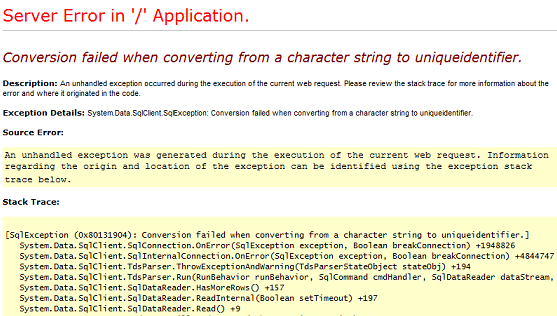
YSOD'u etkinleştirmek için web sitenizde özel hataları devre dışı bırakmanız gerekir.
Not
- Geliştirme aşamasındayken yalnızca özel hataların devre dışı bırakılması ve piyasaya çıktıktan sonra özel hataların etkinleştirilmesi önerilir.
- Özel hatalar özel sitede sürekli olarak gösterilir ve kapatılamaz.
Özel hata hakkında daha fazla bilgi: Özel Hata Sayfası görüntüleme
Özel hatayı devre dışı bırakma
Web sitenizde herhangi bir sunucu tarafı özel durumu oluşursa ayrıntılı özel durum iletisini görüntülemek için Power Pages web sitelerinde özel hataları devre dışı bırakabilirsiniz.
Kaynaklar bölümünün altından Power Pages siteleri'ni seçin.
Web sitenizi seçin.
Site Eylemleri menüsünde, Özel hataları devre dışı bırak seçeneğini belirleyin.
Onay iletisinde Devre Dışı Bırak seçeneğini belirleyin. Özel hatalar devre dışı bırakılırken web sitesi yeniden başlatılır ve geçici olarak erişime kapatılır.
Özel hatayı etkinleştirme
YSOD yerine profesyonel görünümlü bir sayfa görüntülemek için web sitelerinde özel hataları etkinleştirebilirsiniz. Uygulamada herhangi bir özel durum oluşursa bu sayfa anlamlı bilgiler sağlar.
Kaynaklar bölümünün altından Power Pages siteleri'ni seçin.
Web sitenizi seçin.
Site Eylemleri menüsünde, Özel hataları etkinleştir seçeneğini belirleyin.
Onay iletisinde Etkinleştir'i seçin. Özel hatalar etkinleştirilirken web sitesi yeniden başlatılır ve geçici olarak erişime kapatılır.
Not
- Web sitenizin bağlı olduğu kurulumu değiştirirseniz özel hatalar ayarı, etkin olarak ayarlanır. Gerekirse özel hataları yeniden devre dışı bırakmanız gerekir.
- Web sitenizin bağlı olduğu kurulum değiştirilirken özel hataları etkinleştirmemeniz veya devre dışı bırakmamanız gerekir; aksi takdirde bir hata iletisi görüntülenir.
Özel hata iletisi görüntüleme
Web sitenizi genel bir hata yerine profesyonel görünümlü özel bir hata görüntüleyecek şekilde yapılandırabilirsiniz.
Özel bir hata tanımlamak için Portal Generic Error içerik kod parçacığını kullanın. Bu kod parçacığında tanımlanmış içerik, hata sayfasında görüntülenir. Bu içerik kod parçacığı, kullanıma hazır olmayıp oluşturmanız gerekir. İçerik kod parçacığı Türü, Metin veya HTML olabilir. İçerik kod parçacığını oluşturmak veya düzenlemek için Kod parçacığı içeriği kullanarak içeriği özelleştirin.
Not
İçerik kod parçacığına liquid kod yazılırsa atlanır ve işlenmez.
Özel hataları etkinleştirdiğinizde, ileti hata sayfasında aşağıdaki yapıda görüntülenir:
<Content Snippet>
<Error ID >
<Date and time>
<Portal ID>
Aşağıdaki mesaj, HTML türünde bir içerik kod parçacığı kullanan özel hata iletisi örneği verilmiştir:
This is a custom error, file a support ticket with screenshot of error by clicking here
Not
Web sitesi Microsoft Dataverse'e bağlanamadığından içerik kod parçacığı alamıyorsa veya kod parçacığı Dataverse'de kullanılamıyorsa bir hata iletisi görüntülenir.
Web sitesi hata günlüklerine erişim
Web sitesini geliştirdikten ve yayımladıktan sonra kullanıcılarınızın bildirdiği sorunları ayıklamak için yine de web sitesi günlüklerine erişebilmeniz gerekir. Günlüklere erişmek için tüm uygulama hatalarını, sahibi olduğunuz bir Azure Blob depolama hesabına gönderecek şekilde web sitenizi yapılandırın. Web sitesi hata günlüklerine eriştiğinizde sorunun ayrıntılarına sahip olacağınızdan kullanıcı sorgularına verimli bir şekilde yanıt verebilirsiniz. Web sitesi hata günlüklerini Azure Blob depolama alanınıza almak için Power Platform yönetim merkezinden tanılama günlüğünü etkinleştirmeniz gerekir.
Not
Web sitenizin bağlı olduğu Dataverse kurulumunu değiştirirseniz tanılama günlüğü devre dışı bırakılır. Tanılama günlüğünü yeniden etkinleştirmeniz gerekir.
Tanılama günlüğünü etkinleştir
Kaynaklar bölümünün altından Power Pages siteleri'ni seçin.
Web sitenizi seçin.
Site Eylemleri menüsünde, Tanılama günlüklerini etkinleştir seçeneğini belirleyin.
Tanılama günlüğüne kaydetmeyi etkinleştir adlı bir yan panel görünür, aşağıdaki değerleri girin:
Saklama süresini seç: Portal hata günlüklerinin blob depolama alanında tutulma süresi. Hata günlükleri, seçili süreden sonra silinir. Aşağıdaki değerlerden birini seçebilirsiniz:
Bir gün
Yedi gün
30 gün
60 gün
90 gün
180 gün
Her zaman
Saklama süresi, varsayılan olarak 30 gündür.
Not
Kullanıcı arabirimi şu anda yalnızca 30 günlük varsayılan saklama süresini görüntülemektedir. Saklama süresinde yapılan değişiklikler kullanıcı arabirimine yansıtılmaz.
Azure Blob Depolama hizmeti Bağlantı Dizesi: Web sitesi hata günlüklerini saklamak için Azure Blob Depolama hizmetinin URL'si. URL'nin maksimum uzunluğu 2048 karakterdir. URL 2048 karakterden uzunsa bir hata iletisi görüntülenir. Bağlantı dizesi hakkında daha fazla bilgi: Azure Depolama bağlantı dizelerini yapılandırma
Etkinleştir'i seçin.
Tanılama günlüğü yapılandırıldığında Azure depolama hesabınızda yeni bir telemetri günlükleri blob kapsayıcısı oluşturulur ve günlükler, kapsayıcıda saklanan blob dosyalarına yazılır. Aşağıdaki ekran görüntüsü, Azure Depolama Gezginindeki telemetri günlükleri blob kapsayıcısını gösterir:
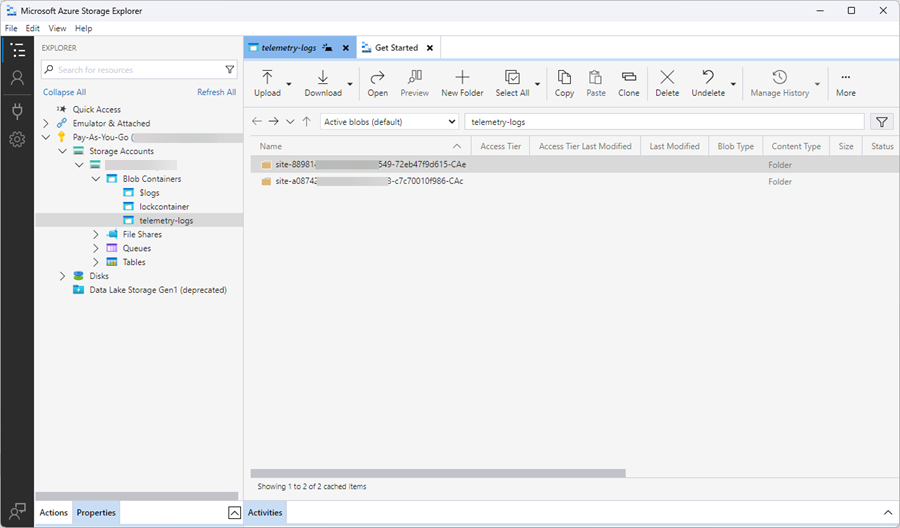
Site Eylemleri menüsünden tanılama günlüğü başarılı bir şekilde etkinleştirildiğinde aşağıdaki işlem kullanılabilir hale gelir:
- Tanılama günlüğünü devre dışı bırak: Portal için tanılama günlüğü yapılandırmasını devre dışı bırakmanıza olanak tanır.
- Tanılama günlüğü yapılandırmasını güncelleştir: Portal için tanılama günlüğü yapılandırmasını güncelleştirmenize veya kaldırmanıza olanak tanır.
Tanılama günlüğünü güncelleştirme
Kaynaklar bölümünün altından Power Pages siteleri'ni seçin.
Web sitenizi seçin.
Site Eylemleri menüsünden Tanı günlüğü yapılandırmasını güncelleştir'i seçin.
Tanılama günlüğü yapılandırmasını güncelleştir panelinde aşağıdaki değerleri girin:
Azure Blob Depolama hizmeti Bağlantı dizesini güncelleştirmek istiyor musunuz?: Azure Blob Depolama hizmeti bağlantı dizesinin güncelleştirilip güncelleştirilmeyeceğini belirlemenize olanak tanır. Bu seçenek varsayılan olarak belirlenmez.
Saklama süresini seç: Web sitesi hata günlüklerinin blob depolama alanında tutulma süresi. Hata günlükleri, seçili süreden sonra silinir. Aşağıdaki değerlerden birini seçebilirsiniz:
- Bir gün
- Yedi gün
- 30 gün
- 60 gün
- 90 gün
- 180 gün
- Her zaman
Saklama süresi, varsayılan olarak 30 gündür.
Azure Blob Depolama hizmeti Bağlantı Dizesi: Web sitesi hata günlüklerini saklamak için Azure Blob Depolama hizmetinin URL'si. URL'nin maksimum uzunluğu 2048 karakter olabilir. URL 2048 karakterden uzunsa bir hata iletisi görüntülenir. Bu alan yalnızca Azure Blob Depolama hizmeti Bağlantı dizesini güncelleştirmek istiyor musunuz? onay kutusu seçili durumdaysa görüntülenir. Bağlantı dizesi hakkında daha fazla bilgi: Azure Depolama bağlantı dizelerini yapılandırma
Tanılama günlüğünü devre dışı bırak
Kaynaklar bölümünün altından Power Pages siteleri'ni seçin.
Web sitenizi seçin.
Site Eylemleri menüsünde, Tanılama günlüklerini devre dışı bırak seçeneğini belirleyin.
Onay iletisinde Devre Dışı Bırak seçeneğini belirleyin.
Eklenti hatasını görüntüleme
Web sitesi geliştirirken sıklıkla ortaya çıkan başka bir senaryo da Dataverse ortamınızda yazılmış özel eklentiler ve iş mantığından kaynaklanan bir hatadır. Bu hatalara genellikle özel hataları devre dışı bırakma veya tanılama günlüğünü etkinleştirme seçeneğinden erişilebilir. Ancak, bazı durumlarda sorunu daha hızlı tanılamak için bu hataları doğrudan web sitesinde görüntülemek daha hızlı bir yoldur. Bu görevi, web sitenizi Dataverse içinden itibaren özel eklenti hatalarını gösterecek şekilde yapılandırarak gerçekleştirebilirsiniz.
Özel eklenti hatalarını görüntülemek için site ayarınıSite/EnableCustomPluginError oluşturun ve değerini Doğru olarak ayarlayın. Ekranda genel hata yerine özel eklenti hataları görüntülenir. Hata yığın izlemenin tamamını değil yalnızca eklenti hatasının ileti kısmını görüntüler.
Özel eklenti hatalarının görüntülendiği ekranlar şunlardır:
- Liste
- Kayıtları alma
- Temel form
- Alma
- Oluşturma/Güncelleştirme vb.
- Çok adımlı formlar
- Alma
- Oluşturma/Güncelleştirme vb.
Site ayarı yoksa varsayılan olarak yanlış şeklinde değerlendirilir ve eklenti hataları işlenmez.
DevTools uzantısında sunucu tarafı hatalarını görüntüleme
Power Pages DevTools uzantısı kullanarak sunucu tarafı hata iletilerini ve olası çözümleri görüntüleyebilirsiniz. Ayrıca özel iletileri günlüğe kaydederek sunucu tarafı kodunda hata ayıklayabilirsiniz. Power Pages DevTools uzantısı: özel iletileri Liquid ile günlüğe kaydetme bölümünde daha fazla bilgi edinin.